Drucker sind nicht die freundlichsten GeräteInstallation auf Computern, unabhängig davon, ob Sie einen PC oder einen Mac verwenden. Es hilft nicht, dass es zu viele verschiedene Marken und Modelle für diesen Gerätetyp gibt, um sie zu zählen. Die Installation eines Druckers ist nicht einfach, und wenn Sie unterschiedliche Betriebssysteme berücksichtigen müssen, wird dies in der Regel komplizierter. Darüber hinaus ist die Installation älterer Drucker auf neueren Systemen mit neuer Hardware und neuen Betriebssystemen schwieriger. So können Sie unter macOS einen Drucker hinzufügen.
Fügen Sie einen Drucker hinzu
macOS ist ziemlich gut darin, automatisch zu findenTreiber für einen angeschlossenen Drucker. Sie werden nur nicht automatisch installiert, wenn Sie einen Drucker anschließen. Sie müssen die Installation starten, aber danach ist es einfach.
Schließen Sie Ihren Drucker an Ihren Mac an. Machen Sie sich keine Sorgen, wenn es sich bei Ihrem Drucker um USB 2.0 handelt. Der Mac kann es erkennen, unabhängig davon, ob es sich um einen neuen oder einen älteren handelt. Schalten Sie den Drucker ein. Einige Drucker können eine Testseite selbst drucken, ohne einen Befehl von einem Computer zu benötigen. Wenn dies bei Ihnen möglich ist, drucken Sie eine Testseite, um sicherzustellen, dass der Drucker ordnungsgemäß funktioniert.
Öffnen Sie auf Ihrem Mac die Systemeinstellungen und gehen Sie zu Drucker und Scanner.

Klicken Sie auf das Pluszeichen unten in der Spaltelinks. Wechseln Sie je nach Druckertyp zur entsprechenden Registerkarte. Wenn es sich um einen einfachen Drucker handelt, der über USB angeschlossen ist, müssen Sie zur Registerkarte Standard gehen. Wenn es sich um einen Netzwerkdrucker handelt, wechseln Sie zur Registerkarte IP.
Auf der Registerkarte Standard sucht macOS nach angeschlossenen Druckern. Sobald der Drucker gefunden wurde, wird er installiert. Es sollte nicht länger als ein paar Minuten dauern.
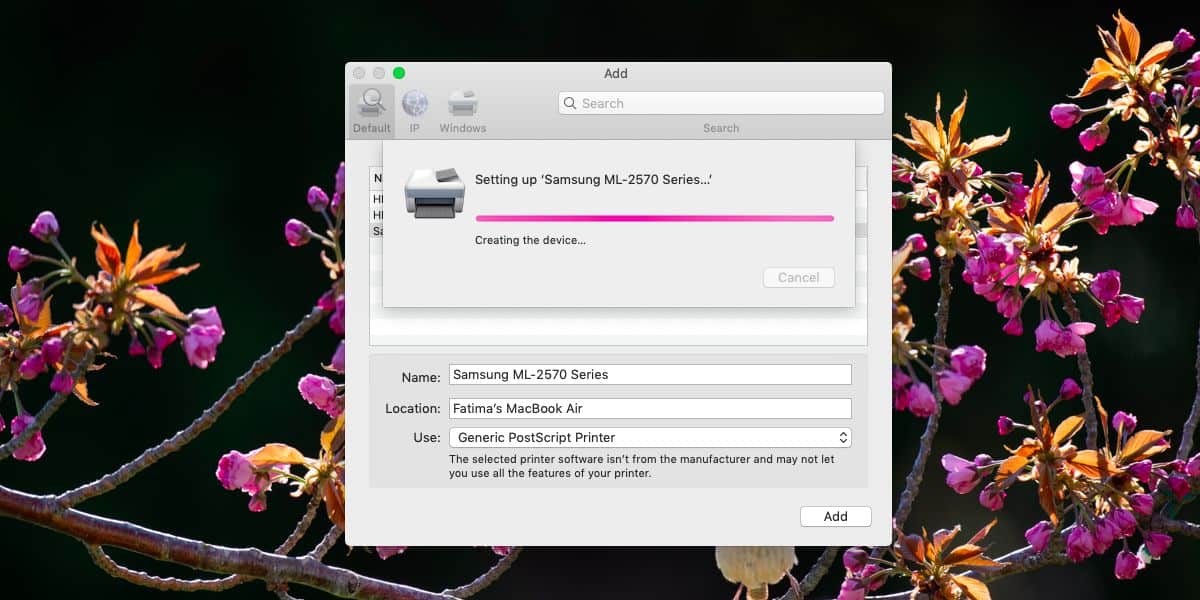
Nach der Installation wird der Drucker in der Liste der Drucker in der Voreinstellung "Drucker und Scanner" angezeigt. Wenn es derzeit mit Ihrem Mac verbunden und eingeschaltet ist, wird es als "Online" -Drucker angezeigt.
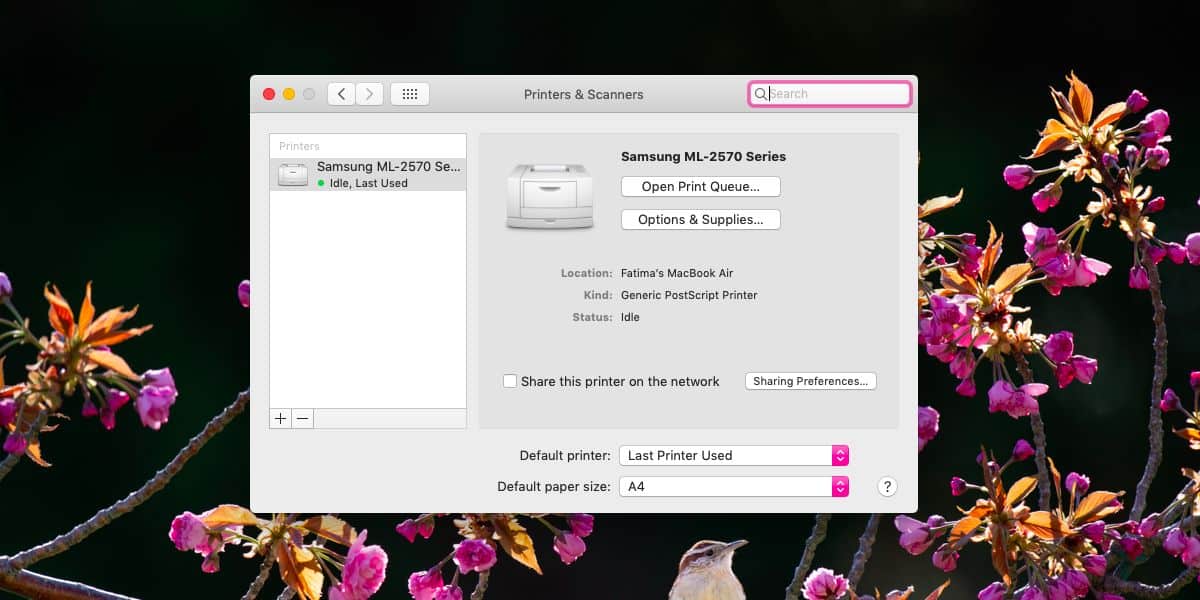
Wenn Sie einen Netzwerkdrucker haben, ist dies einetwas komplizierter einzurichten. Dies liegt daran, dass Sie die IP-Adresse des Druckers eingeben müssen, damit Ihr Mac sie finden kann. Das ist der einzige schwierige Teil.
So ermitteln Sie die IP-Adresse eines Netzwerkdruckers:Unter MacOS sollten Sie das Druckerhandbuch konsultieren. Normalerweise gibt es bei Netzwerkdruckern eine Möglichkeit, die IP-Adresse entweder über ein Einstellungsfeld oder durch Gedrückthalten einer bestimmten Taste anzuzeigen.
Geben Sie die IP des Netzwerkdruckers in das einAdressfeld. Es ist möglich, dass das macOS das Netzwerk nach verfügbaren Druckern durchsucht und diese automatisch ausfüllt. Ist dies nicht der Fall, können Sie dies manuell tun.
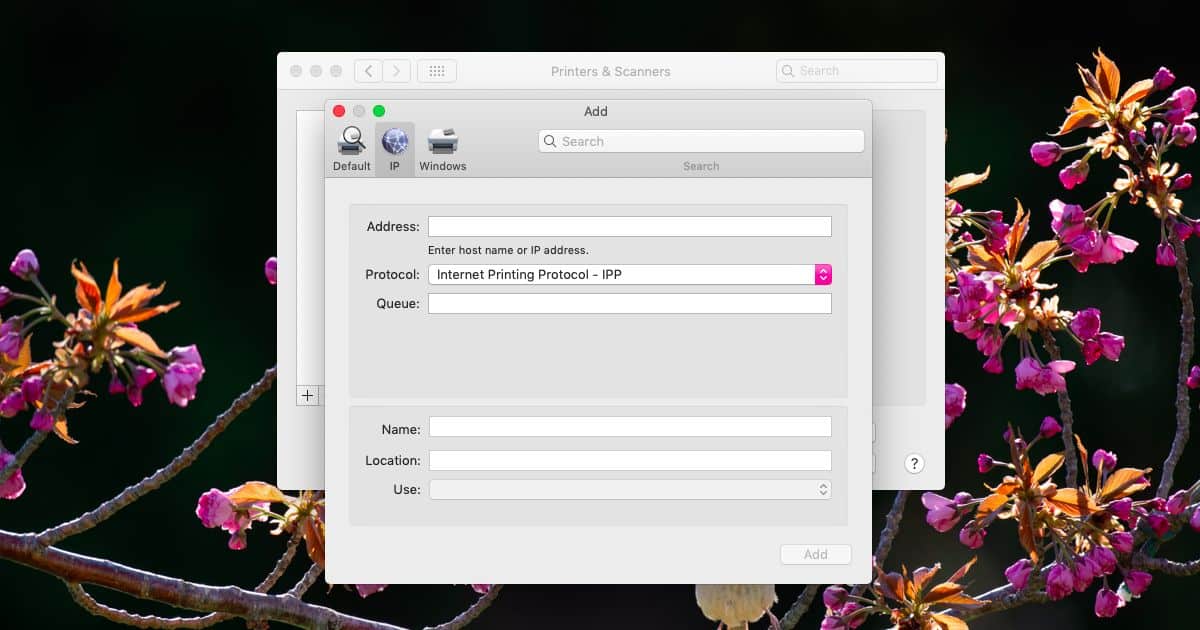
Sobald die Informationen hinzugefügt wurden, installiert macOS den Drucker auf die gleiche Weise wie den USB-Drucker.













Bemerkungen